Tirar uma captura de tela pode parecer uma coisa muito simples de fazer, no entanto, com diferentes fabricantes incluindo vários métodos para fazer capturas de tela e uma infinidade de aplicativos de captura de tela de terceiros que trazem funcionalidade adicional, pode ser um pouco confuso descobrir a melhor maneira obtenha capturas de tela em seu smartphone Android. Então, se você está se perguntando como fazer capturas de tela no Android, aqui estão todas as maneiras que você pode tentar.
Como fazer uma captura de tela no Android
Embora diferentes fabricantes de smartphones incluam seus próprios atalhos para fazer capturas de tela, existe um atalho universal para fazer capturas de tela que funciona em qualquer dispositivo Android do mercado. Então, se você não quiser aprender métodos diferentes, aqui está como fazer capturas de tela no Android:
1. Como fazer uma captura de tela no Android usando botões físicos
- Abra a tela ou aplicativo que deseja capturar e defina tudo como deseja que seja visto na captura de tela.
- Com o seu tiro no lugar, pressione e segure o botão liga / desliga e a tecla de diminuir volume por um segundo (veja a imagem abaixo).
- Solte os botões quando vir uma confirmação visual de que a captura de tela foi tirada.
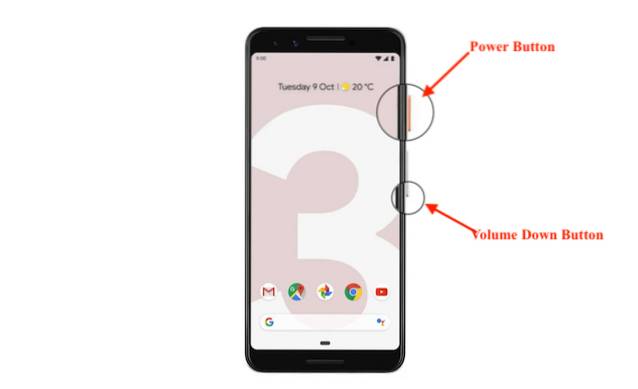
2. Como tirar uma captura de tela no Android com o Google Assistente
Se o botão liga / desliga ou o botão de diminuir o volume estiver quebrado, ou se você simplesmente não quiser usar as duas mãos para fazer uma captura de tela, você pode até usar o Google Assistente para fazer capturas de tela apenas com sua voz. Aqui está como.
- Basta iniciar o assistente dizendo “Ok Google” ou “Ok Google”.
- Diga “Faça uma captura de tela”. Você também pode dizer diretamente “Ok Google, faça uma captura de tela” para iniciar o assistente diretamente e fazer uma captura de tela.
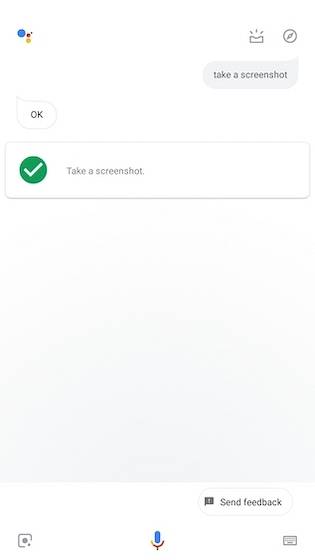
Depois de dar o comando, o Google Assistente fará uma captura de tela automaticamente para você. O Google Assistente é inteligente o suficiente para fazer uma captura de tela da tela em que você estava antes de invocar o Assistente, algo que o Siri no Android não pode fazer.
Como fazer uma captura de tela em dispositivos OnePlus
Agora que vimos um método universal para fazer capturas de tela em dispositivos Android, veremos os diferentes métodos que os OEMs do Android nos fornecem para tornar as capturas de tela do Android mais fáceis. Começaremos com OnePlus e, em seguida, passaremos para outros OEMs populares, incluindo Samsung e LG.
Quando se trata de dispositivos OnePlus, o método universal de captura de tela de manter pressionado o botão liga / desliga e o botão de diminuir o volume funciona perfeitamente. Contudo, OnePlus nos dá um método ainda mais fácil para capturar imagens que é a capacidade de usar gestos. Este recurso nos permite tirar rapidamente uma captura de tela com uma mão sem ter que pressionar nenhum botão. Se você possui um dispositivo OnePlus, é assim que você o configura:
- Abra o aplicativo Configurações no seu dispositivo e vá para Gestos.
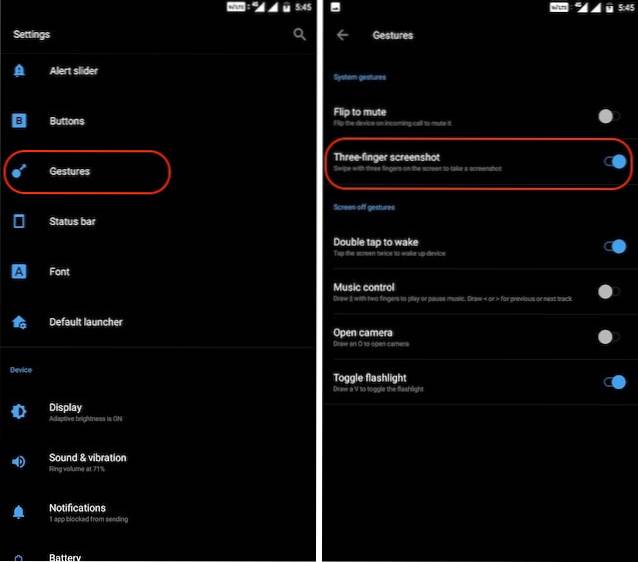 2. Aqui, vire o botão de alternância ao lado de “Captura de tela de três dedos.”
2. Aqui, vire o botão de alternância ao lado de “Captura de tela de três dedos.”
É isso, seu atalho de captura de tela é salvo. Agora, sempre que quiser fazer uma captura de tela, tudo o que você precisa fazer é deslizar para baixo ou para cima com três dedos e irá capturar automaticamente a imagem.
Como tirar uma captura de tela em telefones Samsung
Não é segredo que a Samsung embala uma infinidade de recursos em seus dispositivos. Se você estiver usando um smartphone Samsung, não apenas poderá fazer capturas de tela normais, mas também capturas de tela de rolagem, que são ótimas para compartilhar informações que não cabem em uma página. Aprenderemos esses dois métodos aqui:
1. Como tirar uma captura de tela em smartphones Samsung
Embora as capturas de tela em smartphones Samsung funcionem da mesma forma, a empresa fornece um método adicional para capturar uma tela. Assim como o Google Assistente, O assistente de voz da Samsung, Bixby, é capaz de capturar imagens para você. Para fazer uma captura de tela usando Bixby, segure o botão Bixby para iniciar o assistente e use o comando, “Faça uma captura de tela”. Depois de dar o comando, Bixby irá capturar a imagem para você.
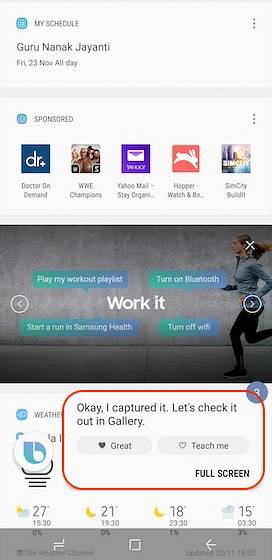
2. Como fazer uma captura de tela de rolagem
A Samsung é um dos poucos OEMs que oferece suporte nativo à rolagem de telas. O que é ainda melhor é que a empresa tornou muito fácil capturar imagens de rolagem, e é assim que você pode fazer:
- Primeiro, faça uma captura de tela normal segurando o botão liga / desliga e o botão de diminuir o volume.
- Ligado, a tela de captura de tela toque no botão “Captura de rolagem” que está marcado na imagem abaixo. Você verá que o telefone está rolando automaticamente a página, tirando uma captura de tela e costurando-a.
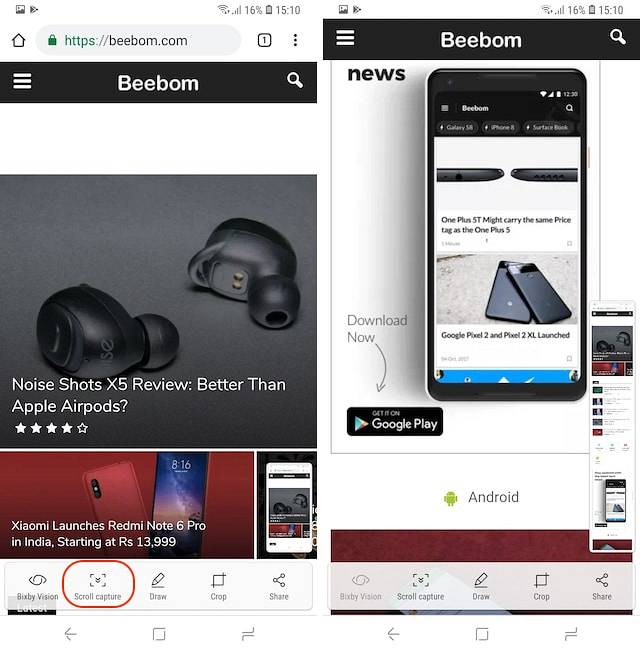
Observe que um toque irá rolar a página para baixo uma vez, então você precisará tocar várias vezes se quiser fazer capturas de tela mais longas.
3. Como fazer uma captura de tela usando a S Pen
A série Note da Samsung é famosa por sua S-Pen, que permite aos usuários realizar muitas tarefas que não podem fazer apenas com os dedos. Uma dessas coisas é a capacidade de capturar imagens de uma parte da tela e não a tela inteira em si. É ótimo para capturar e compartilhar capturas de tela rapidamente. Se você tiver um Galaxy Note 9, Note 8 ou qualquer outro dispositivo Note anterior, faça uma captura de tela usando S-Pen.
- Retire a S-Pen do telefone e toque no botão Menu da S-Pen. Agora, toque em “Seleção inteligente”.
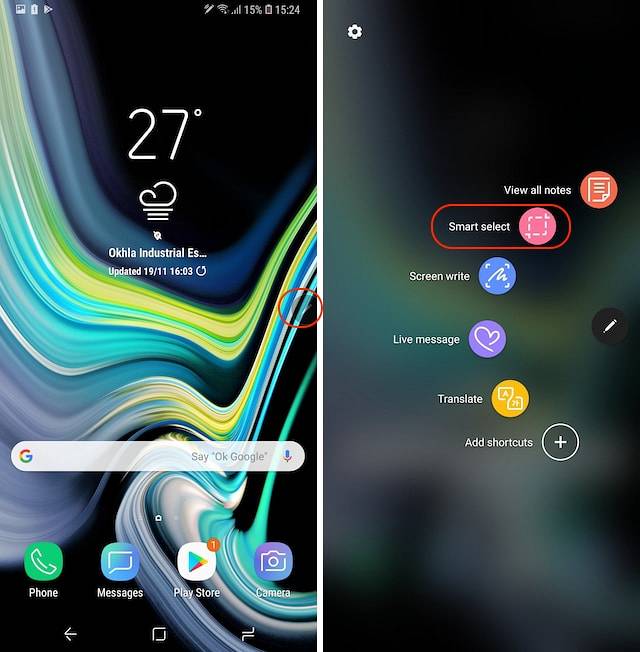 2. Agora, dependendo se você deseja uma captura de tela retangular, de forma livre ou oval, selecione a ferramenta da esquerda para a direita. Vamos escolher a ferramenta “Lasso” apenas por diversão.
2. Agora, dependendo se você deseja uma captura de tela retangular, de forma livre ou oval, selecione a ferramenta da esquerda para a direita. Vamos escolher a ferramenta “Lasso” apenas por diversão.
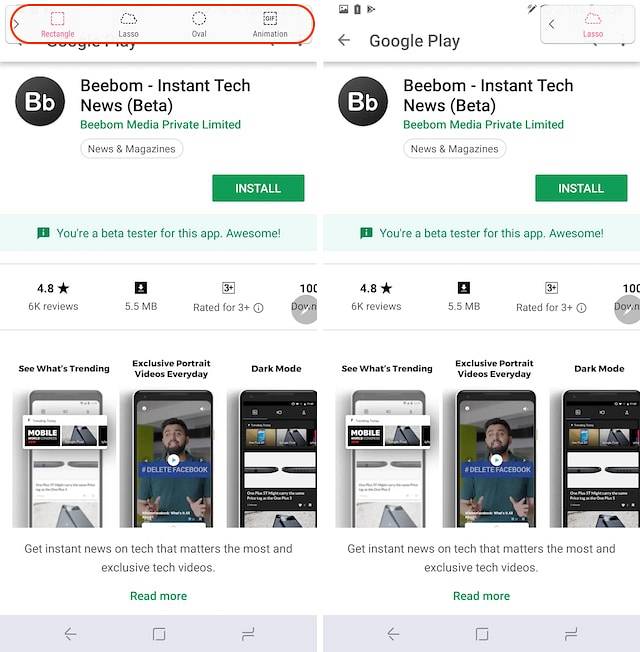 3. Agora tudo que você precisa fazer é desenhe ao redor da área que você deseja capturar e irá capturar automaticamente a imagem para você. Quando estiver satisfeito com sua seleção, toque no botão "Salvar" para salvá-lo em seu dispositivo.
3. Agora tudo que você precisa fazer é desenhe ao redor da área que você deseja capturar e irá capturar automaticamente a imagem para você. Quando estiver satisfeito com sua seleção, toque no botão "Salvar" para salvá-lo em seu dispositivo.
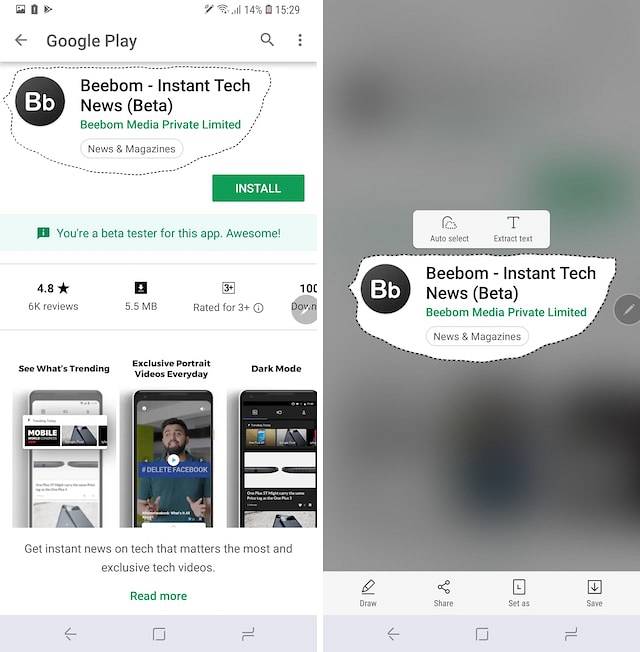
Como tirar uma captura de tela em telefones LG
Além de usar o botão liga / desliga universal e a combinação de teclas para diminuir o volume para fazer capturas de tela, os dispositivos LG também vêm com uma ferramenta muito legal que permite fazer capturas de tela normais e de rolagem e anotá-las antes de salvá-las em seu telefone. A ferramenta se chama “Capture +” e funciona assim:
- Primeiro, abaixe a aba de notificações e toque em “Capturar +” ferramenta. Aqui, clique na marca de seleção se quiser salvar a captura de tela normal.
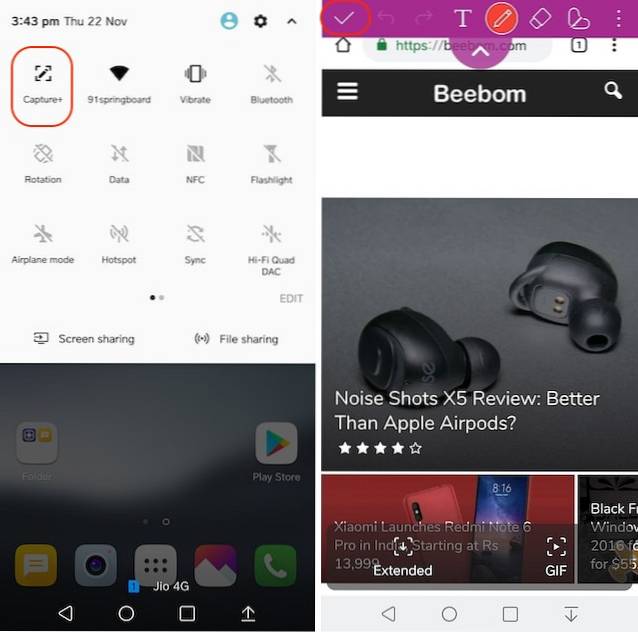 2. Capture + abre a captura de tela diretamente dentro de uma ferramenta de anotação. Então, se você quiser, você pode anotar a captura de tela o quanto quiser e então clicar na marca de seleção para salvá-la.
2. Capture + abre a captura de tela diretamente dentro de uma ferramenta de anotação. Então, se você quiser, você pode anotar a captura de tela o quanto quiser e então clicar na marca de seleção para salvá-la.
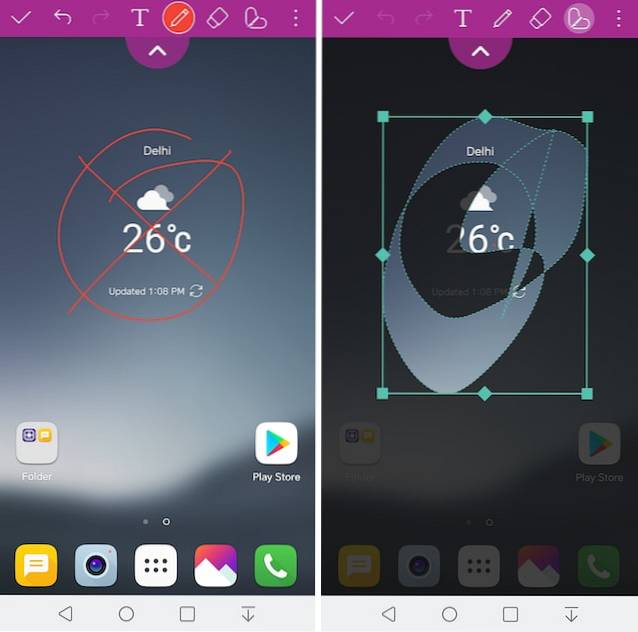 3. Se você quiser capture uma captura de tela de rolagem, clique no botão "Estendido" no canto inferior esquerdo. O telefone irá rolar automaticamente para baixo e continuará capturando a captura de tela até que você toque nele para interrompê-lo ou quando não houver mais nada para rolar para baixo.
3. Se você quiser capture uma captura de tela de rolagem, clique no botão "Estendido" no canto inferior esquerdo. O telefone irá rolar automaticamente para baixo e continuará capturando a captura de tela até que você toque nele para interrompê-lo ou quando não houver mais nada para rolar para baixo.
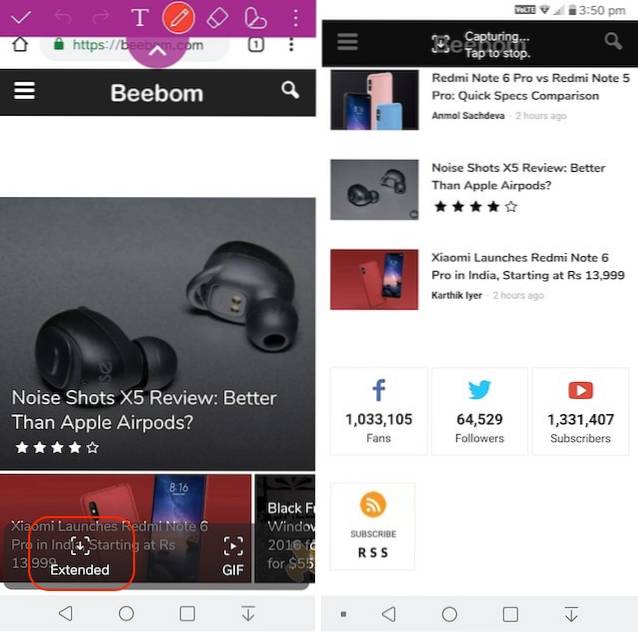
Como você pode ver, Capture + é uma ferramenta muito poderosa no que diz respeito às capturas de tela. Na verdade, o LG é meu telefone favorito quando se trata de capturas de tela e se você tiver um, aprender a ferramenta Capture + vai realmente ajudá-lo a tirar o máximo proveito dela.
Os melhores aplicativos de captura de tela de terceiros para fazer anotações e capturas de tela com rolagem
Enquanto Samsung e LG incluem um método nativo para capturar screenshots de rolagem, o mesmo não pode ser dito sobre smartphones Android de estoque e alguns outros OEMs. É por isso que, para fazer capturas de tela de rolagem nesses dispositivos, usaremos aplicativos de terceiros. O aplicativo que eu recomendo se chama Screen Master (Free) e é assim que você pode usá-lo:
- Primeiro, baixe e instale o aplicativo Screen Master (gratuito). Agora, inicie o aplicativo, conceda as permissões necessárias e toque no botão “Ativar captura de tela”.
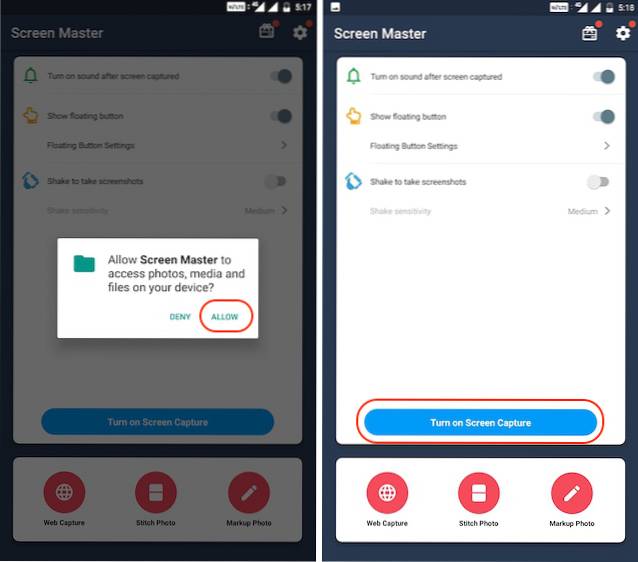 2. Agora, toque no botão de captura de tela e ele fará a captura de tela da sua página atual. Aqui, você verá que há vários botões na parte inferior. Os botões Cortar, Compartilhar e Salvar são bastante autoexplicativos, então não vamos entrar neles.
2. Agora, toque no botão de captura de tela e ele fará a captura de tela da sua página atual. Aqui, você verá que há vários botões na parte inferior. Os botões Cortar, Compartilhar e Salvar são bastante autoexplicativos, então não vamos entrar neles.
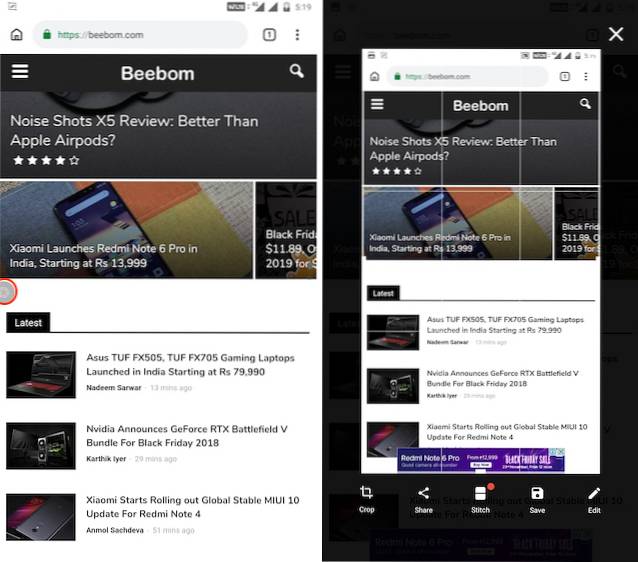 3. O botão Editar é usado para anotações. Depois de clicar no botão Editar, você encontrará várias ferramentas de edição e anotação de fotos como mostrado na imagem abaixo.
3. O botão Editar é usado para anotações. Depois de clicar no botão Editar, você encontrará várias ferramentas de edição e anotação de fotos como mostrado na imagem abaixo.
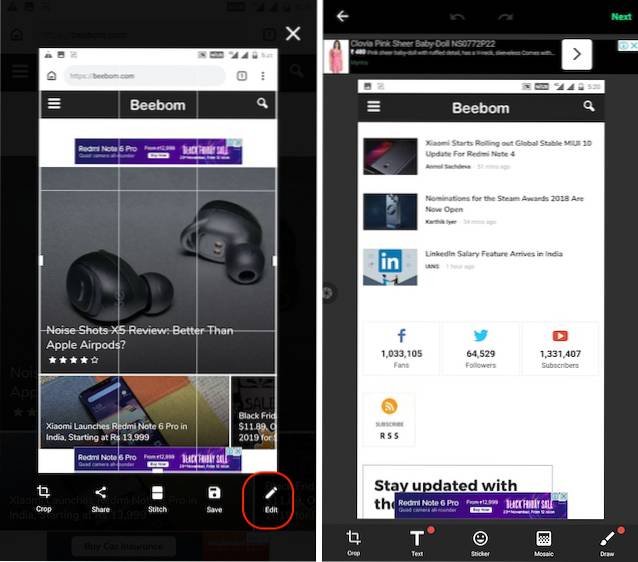 4. O botão "Costurar" é usado para fazer capturas de tela de rolagem. Toque nele e role para baixo para capturar a próxima imagem. Depois de rolar para baixo, aperte o botão de adição (+) para fazer capturas de tela adicionais. Repita o processo até completar sua captura de tela e, em seguida, toque no botão da marca de seleção quando terminar.
4. O botão "Costurar" é usado para fazer capturas de tela de rolagem. Toque nele e role para baixo para capturar a próxima imagem. Depois de rolar para baixo, aperte o botão de adição (+) para fazer capturas de tela adicionais. Repita o processo até completar sua captura de tela e, em seguida, toque no botão da marca de seleção quando terminar.
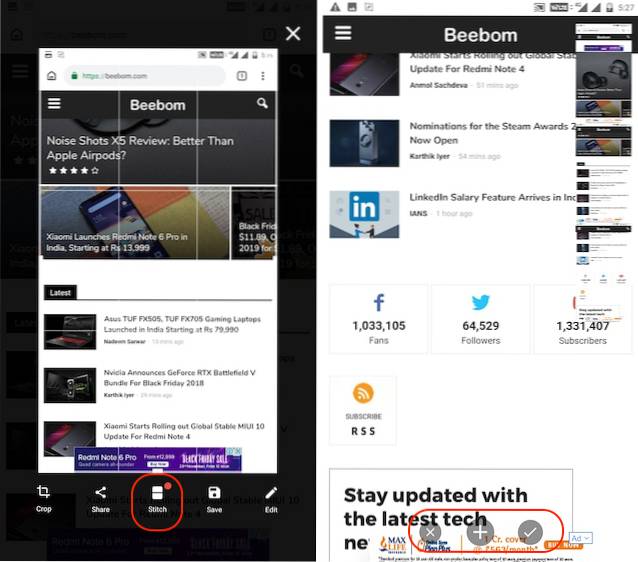
Como você pode ver, o Screen Master é uma ferramenta de captura de tela bastante eficiente. No entanto, não é a única ferramenta. Se você não estiver satisfeito com o Screen Master, há vários outros aplicativos de captura de tela para Android, incluindo LongShot (gratuito), ScrollCapture (gratuito), Screenshot touch (gratuito) e mais que você pode conferir.
CONSULTE TAMBÉM: Como tirar uma captura de tela no iPhone
Como fazer uma captura de tela no Android como um profissional
Isso termina nosso artigo sobre como capturar screenshots em dispositivos Android, incluindo screenshots de rolagem, screenshots anotados e muito mais. Também discutimos ferramentas de terceiros que você pode usar para fazer capturas de tela em telefones Android que devem ser úteis se os métodos integrados simplesmente não forem suficientes para você. Se você souber de qualquer outro aplicativo de captura de tela de terceiros que você acha que deveria ser mencionado neste artigo, ou se ainda não consegue fazer uma captura de tela em seu telefone Android, deixe-nos saber nos comentários.
 Gadgetshowto
Gadgetshowto



